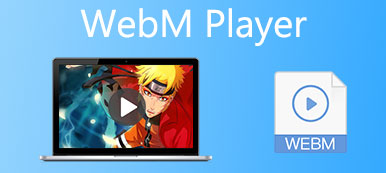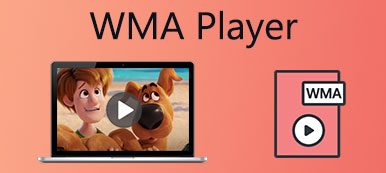Ponieważ MP4 jest najczęściej używanym formatem na komputerach PC i telefonach komórkowych, musi być łatwy do odtwarzaj filmy MP4 w Windows Media Player (WMP). Właściwie większość filmów MP4 można odtwarzać płynnie za pomocą programu Windows Media Player 12, ale niektóre pliki MP4 nie są obsługiwane przez program WMP z powiadomieniem „Typ pliku nie jest obsługiwany. Do odtworzenia tego pliku wymagany jest kodek”. Dzieje się tak, ponieważ kodeki (HEVC, XVID) zawarte w formacie MP4 nie są instalowane automatycznie w programie Windows Media Player. Jeśli chodzi o systemy Windows 10/11 i wcześniejsze, nie obsługują one nawet formatu MP4 (MPEG-4). W tym artykule opisano, jak zainstalować kodek MP4 i pomyślnie odtwarzać filmy MP4 w programie Windows Media Player. Co więcej, tutaj możesz poznać najlepszą alternatywę dla programu WMP, aby łatwo odtwarzać filmy MP4.

- Część 1: Dlaczego nie można odtwarzać plików MP4 w programie Windows Media Player
- Część 2: Jak odtwarzać filmy MP4 w programie Windows Media Player 12
- Część 3: Najlepsza alternatywa dla Windows Media Player do odtwarzania MP4
- Część 4: Często zadawane pytania dotyczące odtwarzania MP4 w programie Window Media Player
Część 1: Dlaczego nie można odtwarzać plików MP4 w programie Windows Media Player
Chociaż Windows Media Player 12 obsługuje odtwarzanie formatu MP4 (MPEG-4), nie oznacza to, że wszystkie pliki MP4 są zgodne z WMP. Czasami możesz odtwarzać tylko filmy MP4 w Windows Media Player bez obrazów. Oto najczęstsze powody:
1. Windows 11/10 i wcześniejsze wersje nie obsługują odtwarzania filmów MP4 z powodu braku kodeków MP4. Możesz bezpośrednio pobrać najnowszy Windows Media Player 12 dla swojego systemu Windows, aby odtwarzać więcej filmów.
2. Windows Media Player odtwarza tylko pliki MP4 z dźwiękiem. Kodeki wideo plików MP4, takie jak HEVC i XVID, nie są obsługiwane przez oryginalny WMP. Na szczęście WMP obsługuje instalowanie na nim pakietów kodeków.
Aby naprawić problem Windows Media Player nie odtwarzający MP4, możesz pobrać odpowiedni kodek dla WMP lub po prostu wybrać profesjonalny odtwarzacz wideo, który obsługuje wszystkie formaty. Szczegółowe kroki przedstawiono poniżej. Proszę czytaj dalej.
Część 2: Jak odtwarzać filmy MP4 w programie Windows Media Player 12
Aby pomyślnie odtwarzać pliki MP4 w programie Windows Media Player, możesz pobrać potrzebny kodek dla programu WMP. Znalezienie pakietu kodeków nie jest trudne, ale jest tak wiele brakujących kodeków, które należy pobrać, aby odtwarzać wszystkie pliki audio i wideo w programie WMP. Oto szczegółowe kroki:
Krok 1:Jeśli chcesz odtworzyć filmy MP4 w programie Windows Media Player, ale pojawia się błąd „Do odtworzenia tego pliku wymagany jest kodek”, możesz kliknąć Pomoc internetowa w wyskakującym okienku. Zostaniesz poprowadzony do pomocy technicznej firmy Microsoft.

Krok 2: Kliknij witrynę (WMplugins.com) na dole strony. Następnie wprowadź żądany kodek w pasku wyszukiwania, aby znaleźć odpowiednie wtyczki. I kliknij Do pobrania przycisk, aby zainstalować kodek MP4 (HEVC, XVID itp.) w programie Windows Media Player.

Krok 3: Po instalacji WMP zostanie automatycznie uruchomiony ponownie. A potem możesz łatwo odtwarzać filmy MP4 w programie Windows Media Player bez problemu z kodekiem.
If Windows Media Player nadal nie działa, rozwiązania znajdziesz w tym poście.
Część 3: Najlepsza alternatywa dla Windows Media Player do odtwarzania MP4
Pobranie kodeka MP4 dla Windows Media Player to wydajny sposób odtwarzania filmów MP4 w systemie Windows 7/8/10, ale jest to stosunkowo skomplikowane dla początkujących. Ponadto istnieje wiele innych kodeków dla różnych formatów wideo, które należy pobrać dla WMP. Dlaczego więc nie wybrać najlepszej alternatywy dla WMP do odtwarzania MP4 i innych filmów? Odtwarzacz Blu-ray Apeaksoft to wszechstronny odtwarzacz multimedialny, który obsługuje wszystkie popularne formaty audio i wideo w wysokiej jakości.

4,000,000 + Pliki do pobrania
Płynnie odtwarzaj filmy MP4 w systemie Windows bez pobierania kodeka MP4 dla WMP.
Obsługuje prawie wszystkie formaty i kodeki wideo/audio, nawet Blu-ray i DVD.
Możliwość odtwarzania filmów w rozdzielczości 720p, 1080p HD i 4K z wysoką jakością.
Klawisze skrótu do sterowania ustawieniami odtwarzania i swobodnego wykonywania zrzutów ekranu.
Krok 1: Bezpłatne pobieranie i uruchamianie Apeaksoft Blu-ray Player w systemie Windows. Kliknij Otwórz pliki przycisk, aby wybrać żądany film MP4 i otworzyć go.

Krok 2: Klikając Sterowniki menu, możesz nauczyć się klawiszy skrótu, aby rozpocząć/wstrzymać wideo, dostosować głośność i robić zrzuty ekranu. w Audio oraz Wideo menu, możesz łatwo zmienić kanały na żądany. Następnie możesz kliknąć menu Narzędzia i wybrać Dodawanie efektów możliwość dostosowania jasności, kontrastu i odcienia zgodnie z potrzebami. W ten sposób możesz cieszyć się filmami MP4 z lepszymi wrażeniami podczas oglądania.

Część 4: Często zadawane pytania dotyczące odtwarzania MP4 w programie Window Media Player
1. Czy mogę odtwarzać filmy MP4 w programie Windows Media Player, konwertując kodek?
Oczywiście, że możesz. Możesz użyć Apeaksoft Video Converter Ultimate, aby przekonwertować niezgodne kodeki na kodek MPEG-4 lub H.264 w celu odtwarzania MP4 w programie Windows Media Player. Za pomocą tego konwertera wideo możesz dostosować kodek bez zmiany formatu i jakości.
2. Dlaczego Windows Media Player odtwarza tylko MP4 z dźwiękiem?
Dzieje się tak, ponieważ WMP obsługuje tylko format audio i kodek. Możesz pobrać wszystkie pakiety kodeków dla formatu MP4. Możesz też polegać na innych profesjonalnych odtwarzaczach wideo, aby odtwarzać filmy MP4.
3. Jakie oprogramowanie może odtwarzać filmy MP4?
Większość profesjonalnych odtwarzaczy wideo obsługuje odtwarzanie plików MP4 bez Windows Media Player, w tym Apeaksoft Blu-ray Player, VLC Media Player, RealPlayer, itp. Wszystkie obsługują wszystkie popularne formaty audio i wideo. Możesz wybrać odpowiedni dla siebie.
Podsumowanie
Po przeczytaniu tego artykułu poznałeś powody, dla których program Windows Media Player nie odtwarza filmów MP4 i metody rozwiązania tego problemu. Możesz pobrać potrzebne kodeki MP4 na Windows Media Player. Ale najłatwiejszym sposobem jest użycie odtwarzacza Blu-ray Apeaksoft do odtwarzania wszystkich formatów audio i wideo. Zapraszamy do pozostawienia komentarzy i porad poniżej.